Macでゲーム配信(ソフト編:OBS Studio 20.0対応)
先日 OBS Studio 20.0がリリースされました。
FTL版と統合になり、私もリリース直後から安定して使用出来てますので、今後はOBS Studio 20.0以降を使用するのをお勧めします。
ここでは、先日公開したソフト編のOBS Studio 20.0対応の設定を書いていきます。
キャプチャーボードの音量設定
こちらから、AVT-C878 キャプチャーデバイスの専用ソフト 「LGP2 Setup Tool(Mac版の設定ツール)」をダウンロードします。
起動するとこのような画面になります。

実況をしない場合は、マイクを0に設定します。
HDCP検出はオフ。ヘッドフォンのボリュームはここで調整します。
配信ソフト OBS Studio
こちらから最新版をダウンロードします。
インストールして起動すると、このような画面になります。

ソース
使用している「音声入力キャプチャ」と「映像キャプチャデバイス」を設定します。ない場合は、「ー」で一回削除してから、「+」で追加します。


Resolutionは「1280x720」、フレームレートは「単純な FPS値」「60」と設定します。
さらに高画質なフルHDで配信したい場合は、Resolutionを「1920x1080」にします。
ミキサー
実況しない場合は、「デスクトップ音声」や「マイク」はスピーカーボタンをx印にして切っておきましょう。
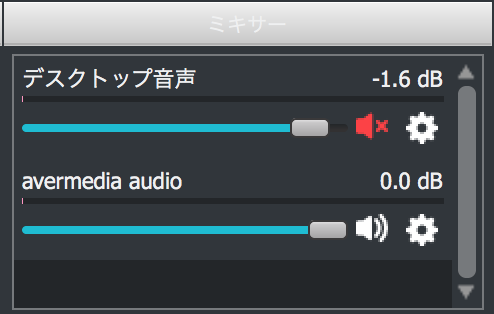
オーディオの設定ボタンから、「オーディオの詳細プロパティ」をクリックします。
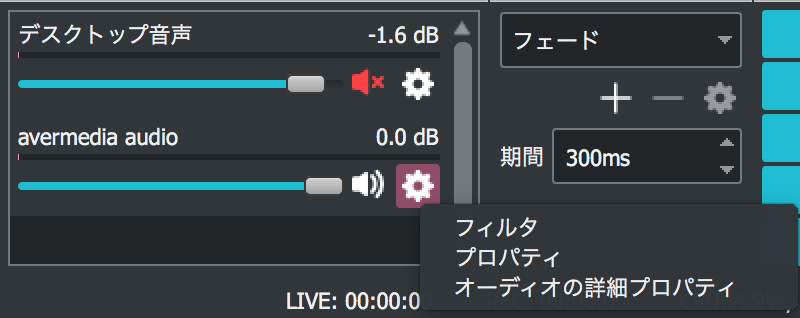
キャプチャーボードの「音声モニタリング」を「モニターと出力」にすると、Macからキャプチャーボードの音声を聞くことができます。

設定
起動した画面から「設定」をクリックすると、以下の画面になります。
左のメニューで「一般」をクリックします。
テーマをRachniに変更しています。お好みで設定してください。

左のメニューで「配信」をクリックします。以下のように設定します。

ストリームキーは、Mixerの管理画面で以下のボタンを押すとコピーされるので、[command]+[v]で貼り付けます。

OBSの設定に戻り、左のメニューで「出力」をクリックします。以下のように設定します。CPU使用のプリセットは、配信している時に処理が追いつかないようでしたら、veryfast, ultrafastと変更していくと、画質は落ちますが処理が軽くなります。
アクティビティモニターを見ながら、CPU負荷が40%以下になるように調整します。
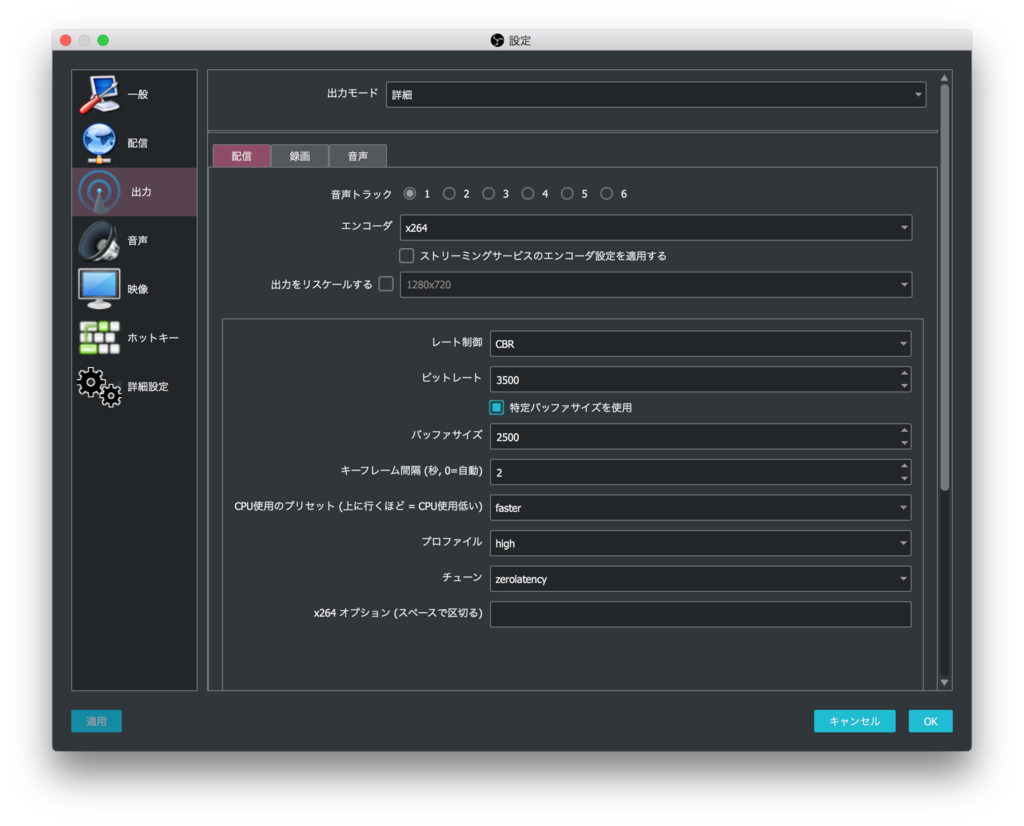

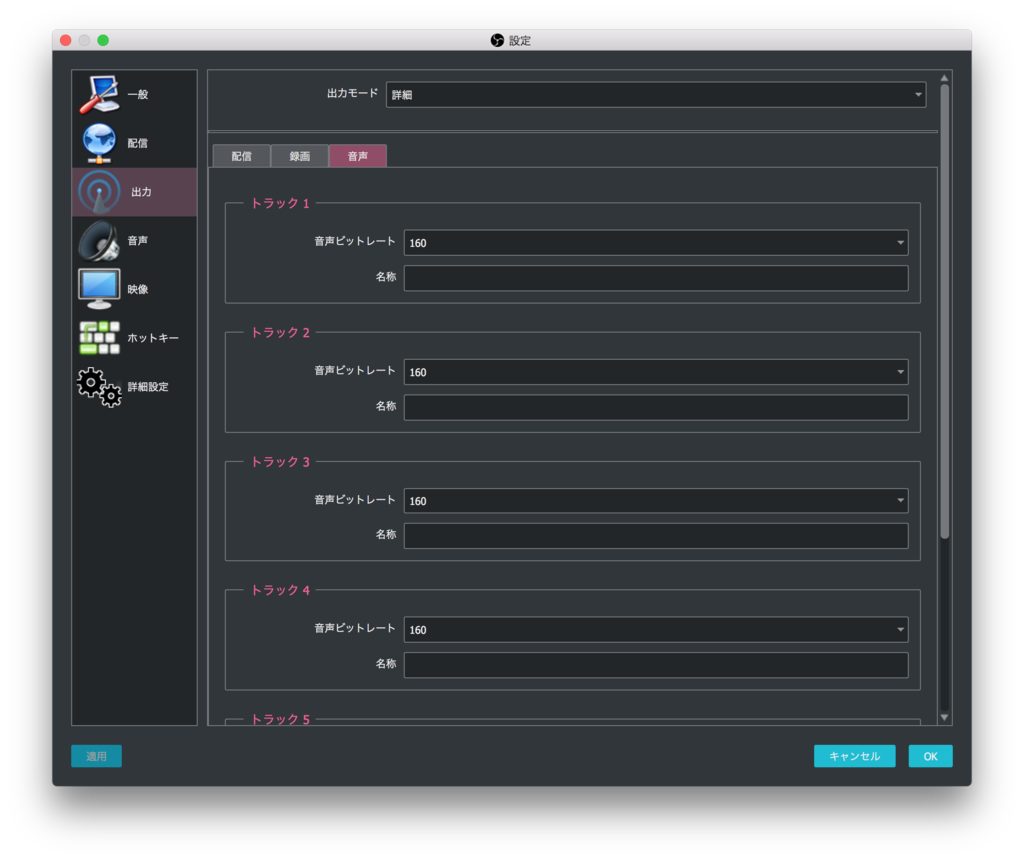
左のメニューで「音声」をクリックします。以下のように設定します。

左のメニューで「映像」をクリックします。以下のように設定します。
さらに高画質なフルHDで配信したい場合は、「基本(キャンパス)解像度」と出力(スケーリング)解像度」を「1920x1080」にします。
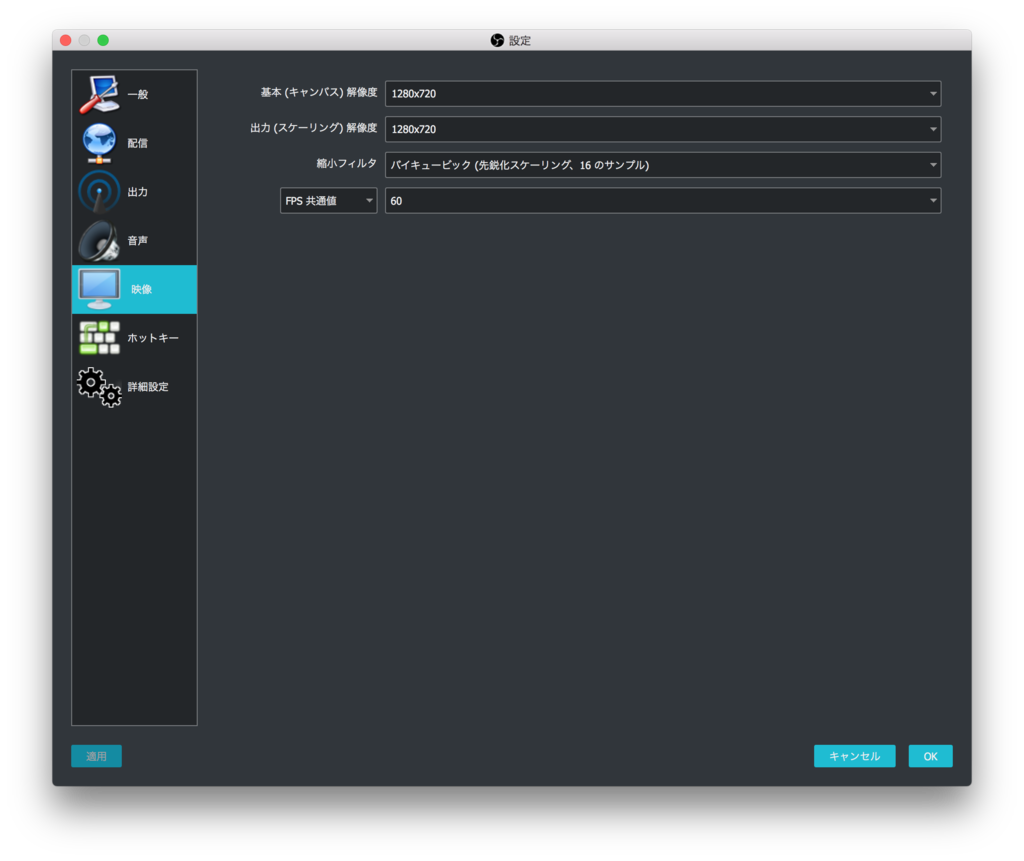
左のメニューで「ホットキー」をクリックします。ここは特に変更していません。
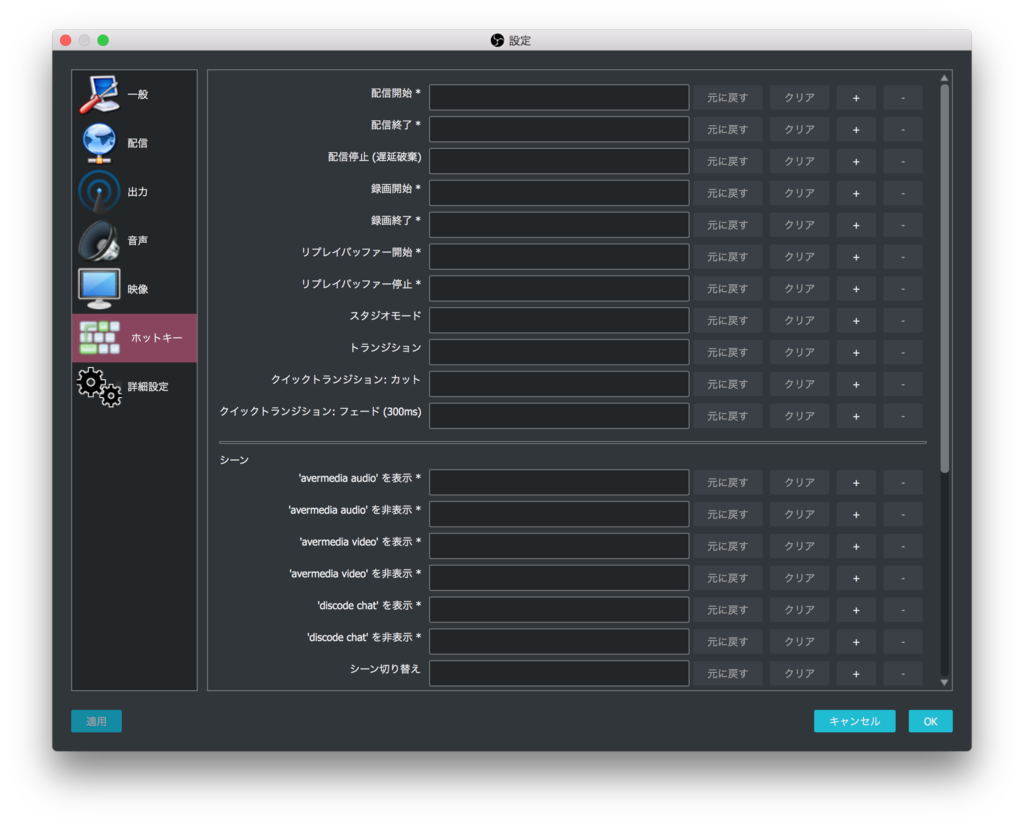
左のメニューで「詳細設定」をクリックします。ここは特に変更していません。

全部終わったらOKをクリック。
ゲーム機を起動します。ちゃんと設定できると、以下の様にゲーム機の画面が出てきます。ヘッドフォンをしてゲームを遊んでみて、音が出ているか、ちゃんと動くかを確認します。
問題なければ、「配信開始」をクリックすると、配信が開始されます。

それぞれの設定の詳細は、また後ほど。